Creo2.0可变截面扫描的高级应用三例
- 格式:docx
- 大小:2.21 MB
- 文档页数:11

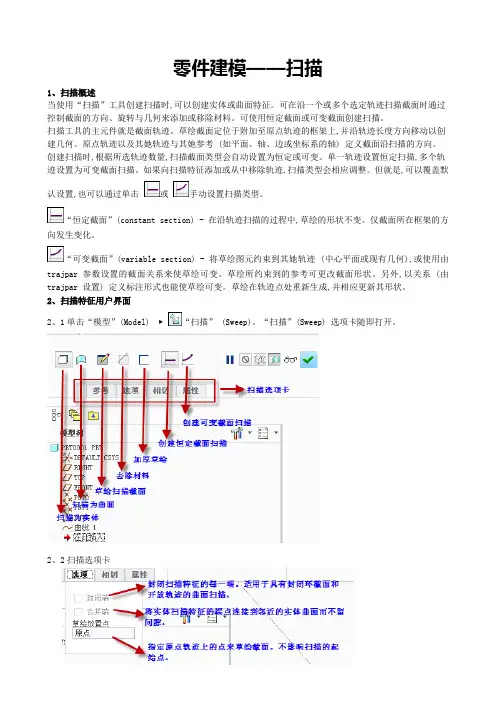
零件建模——扫描1、扫描概述当使用“扫描”工具创建扫描时,可以创建实体或曲面特征。
可在沿一个或多个选定轨迹扫描截面时通过控制截面的方向、旋转与几何来添加或移除材料。
可使用恒定截面或可变截面创建扫描。
扫描工具的主元件就是截面轨迹。
草绘截面定位于附加至原点轨迹的框架上,并沿轨迹长度方向移动以创建几何。
原点轨迹以及其她轨迹与其她参考 (如平面、轴、边或坐标系的轴) 定义截面沿扫描的方向。
创建扫描时,根据所选轨迹数量,扫描截面类型会自动设置为恒定或可变。
单一轨迹设置恒定扫描,多个轨迹设置为可变截面扫描。
如果向扫描特征添加或从中移除轨迹,扫描类型会相应调整。
但就是,可以覆盖默认设置,也可以通过单击或手动设置扫描类型。
“恒定截面”(constant section) - 在沿轨迹扫描的过程中,草绘的形状不变。
仅截面所在框架的方向发生变化。
“可变截面”(variable section) - 将草绘图元约束到其她轨迹 (中心平面或现有几何),或使用由trajpar 参数设置的截面关系来使草绘可变。
草绘所约束到的参考可更改截面形状。
另外,以关系 (由trajpar 设置) 定义标注形式也能使草绘可变。
草绘在轨迹点处重新生成,并相应更新其形状。
2、扫描特征用户界面2、1单击“模型”(Model)▶“扫描” (Sweep)。
“扫描”(Sweep)选项卡随即打开。
2、2扫描选项卡3、创建扫描特征的一般过程3、1单击“模型”(Model)▶“扫描” (Sw eep)。
“扫描”(Sweep)选项卡随即打开。
3、2要选择一条或多条轨迹,单击“参考”(References)选项卡,单击“轨迹”(Trajectories)收集器,然后选择现有曲线链或边链。
——按住 CTRL 键以选择多个轨迹。
按住 SHIFT 键以选择形成链的多个图元。
如果需要,请单击“细节”(Details)打开“链”(Chain)对话框来选择轨迹段。
——选择的第一个链随即变成原始轨迹。
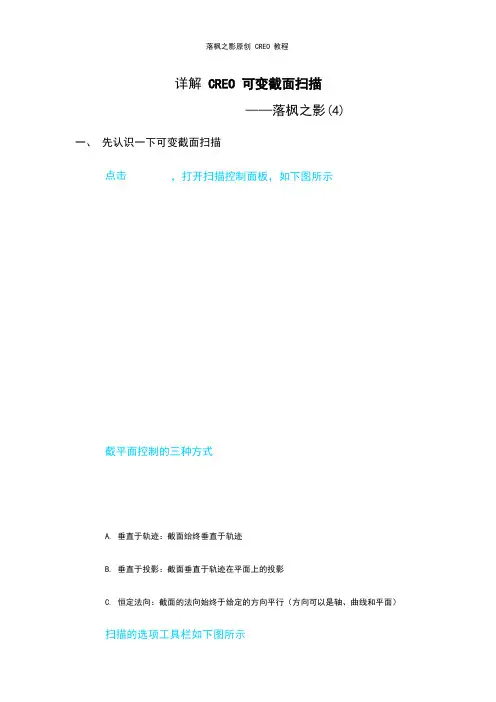
落枫之影原创 CREO 教程详解 CREO 可变截面扫描——落枫之影(4)一、先认识一下可变截面扫描点击,打开扫描控制面板,如下图所示截平面控制的三种方式A. 垂直于轨迹:截面绐终垂直于轨迹B. 垂直于投影:截面垂直于轨迹在平面上的投影C. 恒定法向:截面的法向始终于给定的方向平行(方向可以是轴、曲线和平面)扫描的选项工具栏如下图所示1落枫之影原创 CREO 教程封闭端点:扫描曲面时是否封闭端点扫描的相切工具栏如下图所示可选取其他参考的轨迹曲线进行特征扫描二、变截面扫描一般应用1.绘制如下图所示模型2绘制此图的方法有很多,我想使用变截面扫描后会节省很多麻烦前几步我就不说了,重点讲解变截面扫描:退出草绘,打开扫描工具,依次选择这三条草绘曲线点击创建截面,绘制如下图所示图形退出草绘,预览特征,如下图所示确定,完成绘制到这里我们已经画好了一个,大家可能发现变截面扫描出来的实体好像与原来的实体中间有裂缝,怎么会这样呢其实问题很好解决,那还得从草绘轨迹说起啦修改草绘,更改如下图所示5退出草绘,重新生成,然后再环形阵列一下,如下图所示通过上面那个例子,我们初步认识了可变截面扫描2.可变截面扫描的辅助轨迹可以有很多条。
但原点轨迹必须只有一条。
下面再通过另外一个例子来向大家阐述可变截面扫描的强大之处仅用一个变截面扫描特征就可以绘制一把十字螺丝刀a.在使用可变截面扫描前,必须先绘制好轨迹曲线注意:这条线仅用来确定剖面曲线所在平面位置,并非轨迹曲线b.创建基准平面(选择直线上打断的点和 TOP 平面)7c.创建完平自面,下面就要画剖面曲线啦8d.打开变截面扫描的控制面板,按 ctrl 键依次选择轨迹e.点击,进入草绘截面,绘制如图所示的截面退出草绘f.完成绘制,至如螺丝刀的十字,我单独做一个特征来讲解还是变截面扫描,这次要用到关系函数使用函数退出变截面扫描完成十字螺丝刀的绘制三、变截面扫描高级应用注意:此部分内容,只写关键步骤,不懂的请自行摸索1. 使用关系函数来控制截面(方向盘)扫描的截面如下图示完成后效果2. 使用关系函数来控制截面(齿形离合器)12a,草绘两条轨迹线b.新建基准点,,c.草绘截面,标注尺寸时请以经过基准点的轴线为参考d.退出变截面扫描3. 使用 trajpar 函数来控制截面(双绞线、四绞线、凸轮等)先来看一下四绞线14草绘一条扫描轨迹进入变截面扫描,选取上面的轨迹,然后草绘如下图所的截面使用关系驱动尺寸15退出草绘,完成绘制同理双绞线的画法也是如此,请自行绘制4. 使用图形来控制变截面这道题目很简单,主要用来练习一下图形的使用16使用图形基准新建一个名为“tu”的图形,绘制如图所示曲线17再新建一个名为”tu2”的图形,绘制如下图所示曲线草绘一条轨迹曲线,作为原始轨迹进入变截面扫描,选取轨迹,草绘截面18退出草绘后面的工作就麻烦你们自行完成讲到图形,大家很快就会想到凸轮,没错,用图形控制凸轮轨迹比使用二次投影曲线是要精准很多,也容易修改。

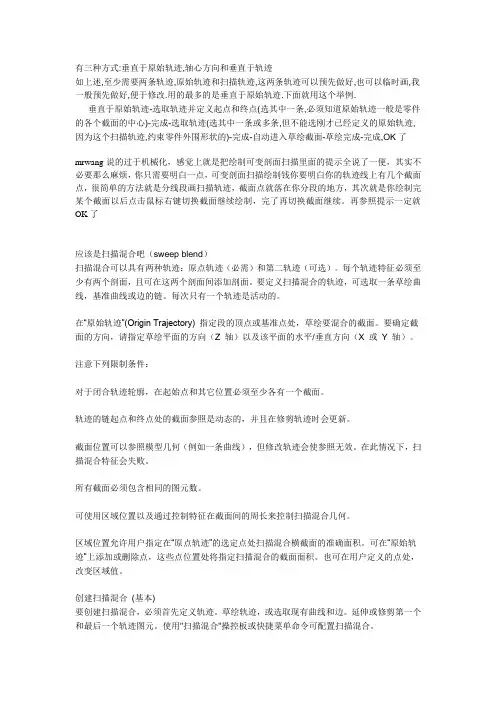
有三种方式:垂直于原始轨迹,轴心方向和垂直于轨迹如上述,至少需要两条轨迹,原始轨迹和扫描轨迹,这两条轨迹可以预先做好,也可以临时画,我一般预先做好,便于修改.用的最多的是垂直于原始轨迹.下面就用这个举例.垂直于原始轨迹-选取轨迹并定义起点和终点(选其中一条,必须知道原始轨迹一般是零件的各个截面的中心)-完成-选取轨迹(选其中一条或多条,但不能选刚才已经定义的原始轨迹,因为这个扫描轨迹,约束零件外围形状的)-完成-自动进入草绘截面-草绘完成-完成,OK了mrwang说的过于机械化,感觉上就是把绘制可变剖面扫描里面的提示全说了一便,其实不必要那么麻烦,你只需要明白一点,可变剖面扫描绘制钱你要明白你的轨迹线上有几个截面点,很简单的方法就是分线段画扫描轨迹,截面点就落在你分段的地方,其次就是你绘制完某个截面以后点击鼠标右键切换截面继续绘制,完了再切换截面继续。
再参照提示一定就OK了应该是扫描混合吧(sweep blend)扫描混合可以具有两种轨迹:原点轨迹(必需)和第二轨迹(可选)。
每个轨迹特征必须至少有两个剖面,且可在这两个剖面间添加剖面。
要定义扫描混合的轨迹,可选取一条草绘曲线,基准曲线或边的链。
每次只有一个轨迹是活动的。
在“原始轨迹”(Origin Trajectory) 指定段的顶点或基准点处,草绘要混合的截面。
要确定截面的方向,请指定草绘平面的方向(Z 轴)以及该平面的水平/垂直方向(X 或Y 轴)。
注意下列限制条件:对于闭合轨迹轮廓,在起始点和其它位置必须至少各有一个截面。
轨迹的链起点和终点处的截面参照是动态的,并且在修剪轨迹时会更新。
截面位置可以参照模型几何(例如一条曲线),但修改轨迹会使参照无效。
在此情况下,扫描混合特征会失败。
所有截面必须包含相同的图元数。
可使用区域位置以及通过控制特征在截面间的周长来控制扫描混合几何。
区域位置允许用户指定在“原点轨迹”的选定点处扫描混合横截面的准确面积。
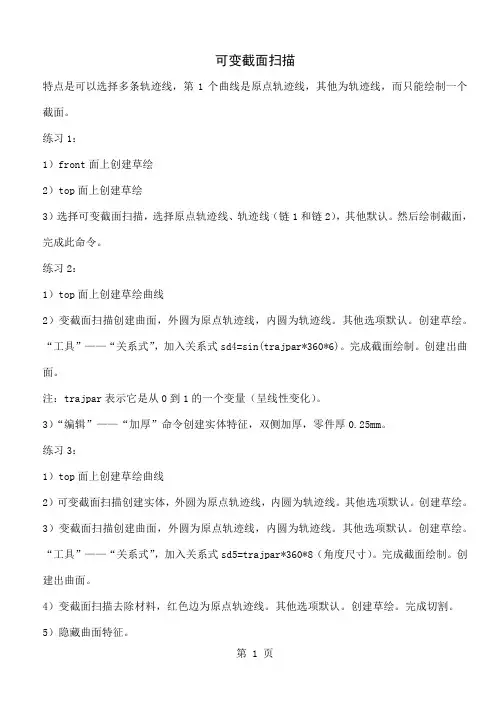
可变截面扫描特点是可以选择多条轨迹线,第1个曲线是原点轨迹线,其他为轨迹线,而只能绘制一个截面。
练习1:1)front面上创建草绘2)top面上创建草绘3)选择可变截面扫描,选择原点轨迹线、轨迹线(链1和链2),其他默认。
然后绘制截面,完成此命令。
练习2:1)top面上创建草绘曲线2)变截面扫描创建曲面,外圆为原点轨迹线,内圆为轨迹线。
其他选项默认。
创建草绘。
“工具”——“关系式”,加入关系式sd4=sin(trajpar*360*6)。
完成截面绘制。
创建出曲面。
注:trajpar表示它是从0到1的一个变量(呈线性变化)。
3)“编辑”——“加厚”命令创建实体特征,双侧加厚,零件厚0.25mm。
练习3:1)top面上创建草绘曲线2)可变截面扫描创建实体,外圆为原点轨迹线,内圆为轨迹线。
其他选项默认。
创建草绘。
3)变截面扫描创建曲面,外圆为原点轨迹线,内圆为轨迹线。
其他选项默认。
创建草绘。
“工具”——“关系式”,加入关系式sd5=trajpar*360*8(角度尺寸)。
完成截面绘制。
创建出曲面。
4)变截面扫描去除材料,红色边为原点轨迹线。
其他选项默认。
创建草绘。
完成切割。
5)隐藏曲面特征。
螺旋扫描1)属性确定:螺距(节距)选择不可变(常数)或可变2)扫描轨迹:“穿过轴”有中心线,轴的一侧绘图3)输入节距值:4)草绘截面:一般情况下在起始点处草绘对称图形扫描混合特点是只能选择一条轨迹线(平面曲线),而可以绘制多个截面。
先画轨迹线,再选择命令。
练习1:top面上创建草绘轨迹线,扫描混合命令创建截面。
轨迹线第1个截面第2个截面第3个截面(点)终止截面选项效果图1)拉伸特征。
right面上草绘,双侧拉伸,长3.25。
红色为拔模面2)拔模特征。
侧壁4个面拔模。
底面为(红色面)为中性平面。
拔模角度为3度。
注意倾斜方向是底面大于顶面。
3)创建0.5的倒圆角。
4)创建0.75的倒圆角。
5)right创建草绘曲线6)创建基准点。
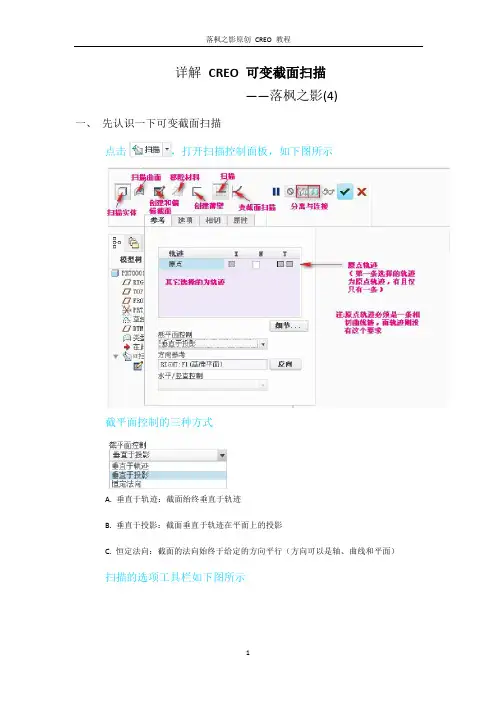
详解CREO 可变截面扫描——落枫之影(4)一、先认识一下可变截面扫描点击,打开扫描控制面板,如下图所示截平面控制的三种方式A. 垂直于轨迹:截面绐终垂直于轨迹B. 垂直于投影:截面垂直于轨迹在平面上的投影C. 恒定法向:截面的法向始终于给定的方向平行(方向可以是轴、曲线和平面)扫描的选项工具栏如下图所示封闭端点:扫描曲面时是否封闭端点扫描的相切工具栏如下图所示可选取其他参考的轨迹曲线进行特征扫描二、变截面扫描一般应用1.绘制如下图所示模型绘制此图的方法有很多,我想使用变截面扫描后会节省很多麻烦前几步我就不说了,重点讲解变截面扫描:退出草绘,打开扫描工具,依次选择这三条草绘曲线点击创建截面,绘制如下图所示图形退出草绘,预览特征,如下图所示确定,完成绘制到这里我们已经画好了一个,大家可能发现变截面扫描出来的实体好像与原来的实体中间有裂缝,怎么会这样呢其实问题很好解决,那还得从草绘轨迹说起啦修改草绘,更改如下图所示退出草绘,重新生成,然后再环形阵列一下,如下图所示通过上面那个例子,我们初步认识了可变截面扫描2.可变截面扫描的辅助轨迹可以有很多条。
但原点轨迹必须只有一条。
下面再通过另外一个例子来向大家阐述可变截面扫描的强大之处仅用一个变截面扫描特征就可以绘制一把十字螺丝刀a.在使用可变截面扫描前,必须先绘制好轨迹曲线注意:这条线仅用来确定剖面曲线所在平面位置,并非轨迹曲线b.创建基准平面(选择直线上打断的点和TOP 平面)c.创建完平自面,下面就要画剖面曲线啦d.打开变截面扫描的控制面板,按ctrl 键依次选择轨迹e.点击,进入草绘截面,绘制如图所示的截面退出草绘f.完成绘制,至如螺丝刀的十字,我单独做一个特征来讲解还是变截面扫描,这次要用到关系函数使用函数退出变截面扫描完成十字螺丝刀的绘制三、变截面扫描高级应用注意:此部分内容,只写关键步骤,不懂的请自行摸索1. 使用关系函数来控制截面(方向盘)扫描的截面如下图示完成后效果2. 使用关系函数来控制截面(齿形离合器)a,草绘两条轨迹线b.新建基准点,,c.草绘截面,标注尺寸时请以经过基准点的轴线为参考d.退出变截面扫描3. 使用trajpar 函数来控制截面(双绞线、四绞线、凸轮等)先来看一下四绞线草绘一条扫描轨迹进入变截面扫描,选取上面的轨迹,然后草绘如下图所的截面使用关系驱动尺寸退出草绘,完成绘制同理双绞线的画法也是如此,请自行绘制4. 使用图形来控制变截面这道题目很简单,主要用来练习一下图形的使用使用图形基准新建一个名为“tu”的图形,绘制如图所示曲线再新建一个名为”tu2”的图形,绘制如下图所示曲线草绘一条轨迹曲线,作为原始轨迹进入变截面扫描,选取轨迹,草绘截面退出草绘后面的工作就麻烦你们自行完成讲到图形,大家很快就会想到凸轮,没错,用图形控制凸轮轨迹比使用二次投影曲线是要精准很多,也容易修改。

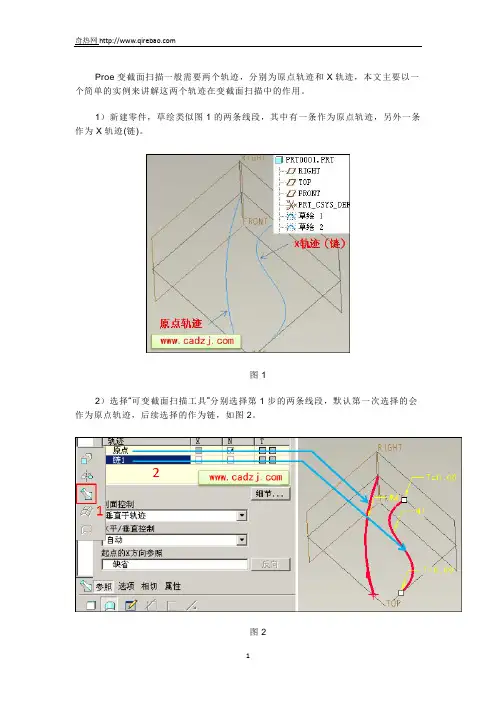
Proe变截面扫描一般需要两个轨迹,分别为原点轨迹和X轨迹,本文主要以一个简单的实例来讲解这两个轨迹在变截面扫描中的作用。
1)新建零件,草绘类似图1的两条线段,其中有一条作为原点轨迹,另外一条作为X轨迹(链)。
图1
2)选择“可变截面扫描工具”分别选择第1步的两条线段,默认第一次选择的会作为原点轨迹,后续选择的作为链,如图2。
图2
3)进入扫描截面编辑环境(草绘),绘制如图3的圆。
对圆弧进行几何约束使原点轨迹和X轨迹都落在圆弧上。
图3
4)完成草绘后就可以预览扫描的效果,如图4。
图4
关于原点轨迹和链作用结论:
原点轨迹用于控制扫描截面的法向的方向,而X轨迹(链)是用于控制截面的形状。
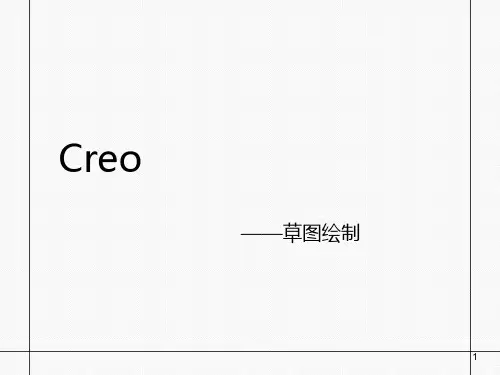
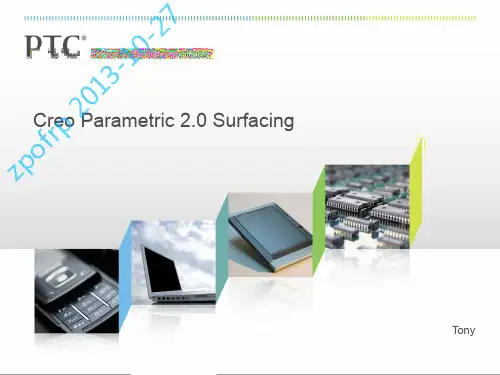
零件建模一一扫描1扫描概述当使用“扫描”工具创建扫描时,可以创建实体或曲面特征。
可在沿一个或多个选定轨迹扫描截面时通过 控制截面的方向、旋转和几何来添加或移除材料。
可使用恒定截面或可变截面创建扫描。
扫描工具的主元件是截面轨迹。
草绘截面定位于附加至原点轨迹的框架上,并沿轨迹长度方向移动以创建 几何。
原点轨迹以及其他轨迹和其他参考(如平面、轴、边或坐标系的轴 )定义截面沿扫描的方向。
创建扫描时,根据所选轨迹数量,扫描截面类型会自动设置为恒定或可变。
单一轨迹设置恒定扫描,多个轨迹设置为可变截面扫描。
如果向扫描特征添加或从中移除轨迹,扫描类型会相应调整。
但是,可以覆盖 默认设置,也可以通过单击___ 1或 __ 手动设置扫描类型。
|L _| 恒疋截面(constantsection )-在沿轨迹扫描的过程中,草绘的形状不变。
仅截面所在框架的方向发生变化。
___ 1 可变截面 (variable s ection )-将早绘图兀约束到其他轨迹 (中心平面或现有几何),或使用由trajpar 参数设置的截面关系来使草绘可变。
草绘所约束到的参考可更改截面形状。
另外,以关系(由trajpar 设置)定义标注形式也能使草绘可变。
草绘在轨迹点处重新生成,并相应更新其形状。
2、扫描特征用户界面函]“扫描”(Sweep )。
“扫描”(Sweep ) 选项卡随即打开。
Ahu.创建可宝韋面扫蜡鑒T 心、CSYS v主陰材科 草聖捋揃截面单击“模型” (Model )加厚草绘■?:LI---- ►扫描选耳卡~曲线1 ■莊IE 插尚1扫描选项卡轨迹耳g 示執遜・包JS 电户逸择作为轨迹原点和集类型的轨遊 软4原点IIX 移软谨设雹为与11傭 厂.丄他:r 或进定的曲面秦考相切.I ■“I 卜-・・・,・■椅轶迹设置甘注向轨进.N 凰选框祓选定时,就面垂宜于埶进• 轴苹 一 开“罹“ (Chain)时话框以整改选是畫的JS 性.叫无一棊用相切執进・;ML —S®»面包含与ftjgffi1上的曲面相切的中花覷.需2—扫惜播面理含与轨逝韵2 ±ffi 面村切的中牡皱.L'HE Jf 选塡1相切屋性■■urirnrTiiaTWiiiurf合并端 篁绘敢置点 I原点F 封两扫描特征的毎一舞・蓬用于具有封闭环薪面和 P 开旅悦进的曲而扫揣.、\鼠点连建至I 郭近的实萼曲面而不審 T \1 \琴考措定障点執遷上的査来草建華面.不靈响曲描的起 始点. \ 屋性r□ri謹平百控制垂宜于投影水平禮直揑制1L相切屈性 b 设置是向舉平面药方式(扫 播墜标丢的壬方向).議平而在整个长壓上保持与鬲点執送蚕 言.普連{議认〉扫措.沿投童方向看去.葦平而佩持写匡虐執迹垂 直.Z 箱与指定方向上的原吏執迓的投老相切.T 抽平行于措皇的芳白潇寿矢昼.送择垂直于投琶或恒室袪肯 曲,£ 示平面、犒、堡标系轴察直图元以定 方向.反向便参考方囱圧阿・_-«',s區示扫堵特杞中的轨迹列崔-SiE 手动为抽捕裱面中的相切中社经 搭宦曲面.rms.相切的决定统草绘平面袪向的框 栗饕转沿再描如何定向.方向君老FR01TTF4鶴平歯控河 垂直于投影•垂克于戟迹. 垂直于投影 恒定法两面〕虽相切轨遊益烈曲面 无曲面療占 旌1名称3、创建扫描特征的一般过程单击“模型” (Model) ? _I “扫描” (Sweep)。
可变截面扫描与关系函数的应用——by落枫之影通过上期变截面扫描实例的简解,相信大家已经了解变截面扫描特征的强大!本期我将继续带大家走近变截面扫描特征。
1.牛角解析:1.既然是扫描,自然少不了一条扫描轨迹线2.退出草绘,选择变截面扫描工具选择草绘曲线作为扫描轨迹线,绘制如下图截面.3.分析此牛角,以圆作为扫描截面,那么圆截面大小将有两种变化A.直径越来越小【可以使用关系((1-trajpar)*直径))来完成】B.直径作正弦(或余弦)变化【可以使用关系(直径+Asin(trajpar*360*n))来完成】综上所述,截面关系可写成:sd3=(1-trajpar)*100-2*(1-trajpar)*sin(trajpar*360*30)+0.005像这种复杂的关系式并不是一次就能写出来的,大都是先写个大概,然后再慢慢调整关系中的数值来完成。
这条关系式虽复杂,但并不难懂。
在截面圆直径逐步减小的同时,让其正弦变化的振幅从2到0线性递减,从而形成牛角表面凹凸逐步平缓的效果。
2.扭纹灯罩解析:初拿此图确实让人不知如何下手。
倘若你有看过上期的果盘教程,相信你已经有了解题的思路。
1.草绘变截面扫描轨迹2.绘制如下图所示截面。
在变截面扫描中,有关系驱动的截面中,约束十分重要。
同样的截面,同样的画法,不一样约束,可能会导致不一样的结果。
所以我一般都会按住【shift键+鼠标左键】拖动图形来验证截面约束是否是我想要的结果。
截面绘制要灵活,不可生搬硬套。
所绘制的截面必须包含以下信息A控制扭纹角度【180度扭转可使用关系:A+trajpat*1(80-A)(A为初始角度),】B.控制灯罩轮廓(类似锥形,也就是扫描截面逐渐变小)【可使用图形控制】C.控制灯罩凸纹逐渐变浅。
【可使用图形控制】3.先不写关系,退出草绘和变截面扫描特征,并将【在此插入】拖到变截面扫描特征的上方,使用图形工具,命名为“tu“,绘制如下图所示图形再次使用图形工具,命名为“tu2”,绘制如下图所示图形4.编辑可变截面扫描特征,进入草绘截面,加入如下图所示的关系式。
零件建模——扫描1、扫描概述当使用“扫描”工具创建扫描时,可以创建实体或曲面特征。
可在沿一个或多个选定轨迹扫描截面时通过控制截面的方向、旋转和几何来添加或移除材料。
可使用恒定截面或可变截面创建扫描。
扫描工具的主元件是截面轨迹。
草绘截面定位于附加至原点轨迹的框架上,并沿轨迹长度方向移动以创建几何。
原点轨迹以及其他轨迹和其他参考 (如平面、轴、边或坐标系的轴) 定义截面沿扫描的方向。
创建扫描时,根据所选轨迹数量,扫描截面类型会自动设置为恒定或可变。
单一轨迹设置恒定扫描,多个轨迹设置为可变截面扫描。
如果向扫描特征添加或从中移除轨迹,扫描类型会相应调整。
但是,可以覆盖默认设置,也可以通过单击或手动设置扫描类型。
“恒定截面”(constant section) - 在沿轨迹扫描的过程中,草绘的形状不变。
仅截面所在框架的方向发生变化。
“可变截面”(variable section) - 将草绘图元约束到其他轨迹 (中心平面或现有几何),或使用由trajpar 参数设置的截面关系来使草绘可变。
草绘所约束到的参考可更改截面形状。
另外,以关系 (由trajpar 设置) 定义标注形式也能使草绘可变。
草绘在轨迹点处重新生成,并相应更新其形状。
2、扫描特征用户界面2.1单击“模型”(Model)▶“扫描” (Sweep)。
“扫描”(Sweep)选项卡随即打开。
2.2扫描选项卡3、创建扫描特征的一般过程3.1单击“模型”(Model)▶“扫描” (Sweep)。
“扫描”(Sweep)选项卡随即打开。
3.2要选择一条或多条轨迹,单击“参考”(References)选项卡,单击“轨迹”(Trajectories)收集器,然后选择现有曲线链或边链。
——按住 CTRL 键以选择多个轨迹。
按住 SHIFT 键以选择形成链的多个图元。
如果需要,请单击“细节”(Details)打开“链”(Chain)对话框来选择轨迹段。
——选择的第一个链随即变成原始轨迹。